Win10家庭版如何将语言修改为中文繁体呢?
发布时间:2019-11-06 17:02:35 浏览数: 小编:wenxiang
我们平时所安装的Win10家庭版,使用的语言都是中文简体的,如果在Win10家庭版上将语言改为中文繁体的话,要怎么操作呢?有些用户确实喜欢看繁体中文的,那么这个话,这个小编知道怎么来修改,我们可以先点击开始菜单,然后按照下面的步骤进行修改操作就可以了,有兴趣的用户可以来学习一下。
相关阅读:Win10系统添加语言包出现错误代码:0x800f081e的解决方法
Win10家庭版设置繁体的方法:
1、首先点击开始菜单 ,当然可以直接按下Windows+i组合键;
2、在Windwos 设置 界面 点击【时间和语言】;
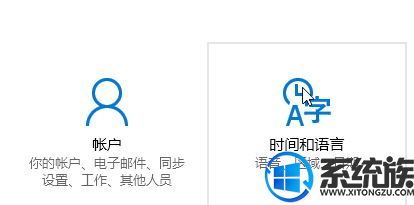
3、在左侧点击【区域和语言】。在右侧点击【添加语言】;
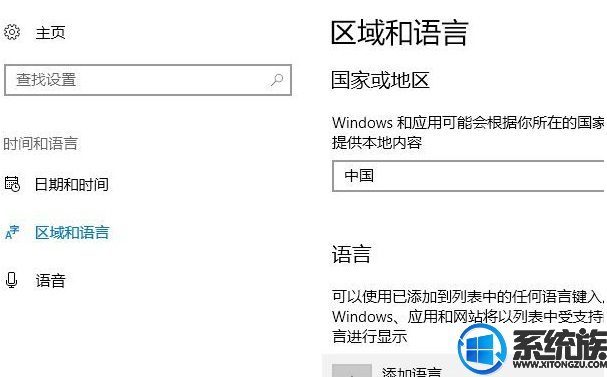
4、找到中文繁体语言包,安装后点击上方的Windows 显示语言,查看能否更改为繁体。
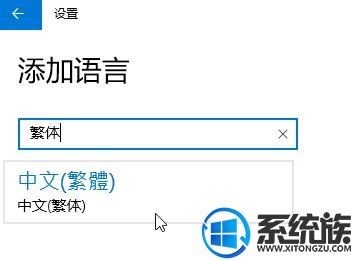
一般添加完成后,我们返回到 区域和语言 界面在右侧 选中繁体中文 点击【设置为默认语言】即可!设置完毕后重启一次计算机,重启之后再次打开语言界面点击 中文(繁体)下载一些数据包,下载完成后安装好再次重启一次即可将会系统语言完全变成繁体中文!
按照上面的内容,进行操作,我们就可以在Win10家庭版上将语言修改为中文繁体了,希望本文大家能有所收获,更多Win10系统相关教程,请继续到本站学习。



















